7 Programas gratis para Windows QUE DEBES INSTALAR

Windows tiene miles de herramientas y Programas que pueden ayudarnos a ser más productivos o a personalizar nuestra PC como más nos guste.
Programas gratis para Windows
Por eso he buscado los mejores programas para este sistema operativo y te los enseñaré en este blog. Todos podrás usarlos gratis.
1. ScreenPresso
Es uno de los Programas gratis que he probado para sacar capturas de pantalla, si muchos dirán, pero con Win + shift + S puedes sacar capturas de pantalla y están en lo correcto, pero no te ofrece todas las funciones que ScreePresso, ya que este es un programa 100% pensado en sacar screenshots. Y estas son algunas de las funciones que podrás encontrar:
- Resaltador: Resaltar áreas específicas con diferentes colores y estilos.
- Lápiz: Dibujar como si fuera una pizarra digital con diferentes pinceles de colores.
- Texto: Te permite agregar texto a su captura de pantalla en diferentes fuentes y tamaños.
- Formas: Te permite agregar formas como círculos, rectángulos y flechas.
- Efectos: Editar sombras y borde a su captura de pantalla para mejorar su aspecto visual.
Con todas estas herramientas tus capturas de pantallas quedarán hermosas, además es útil para realizar señalizaciones, indicaciones o tutoriales, te dejo un ejemplo de lo que puedes hacer con ScreenPresso.
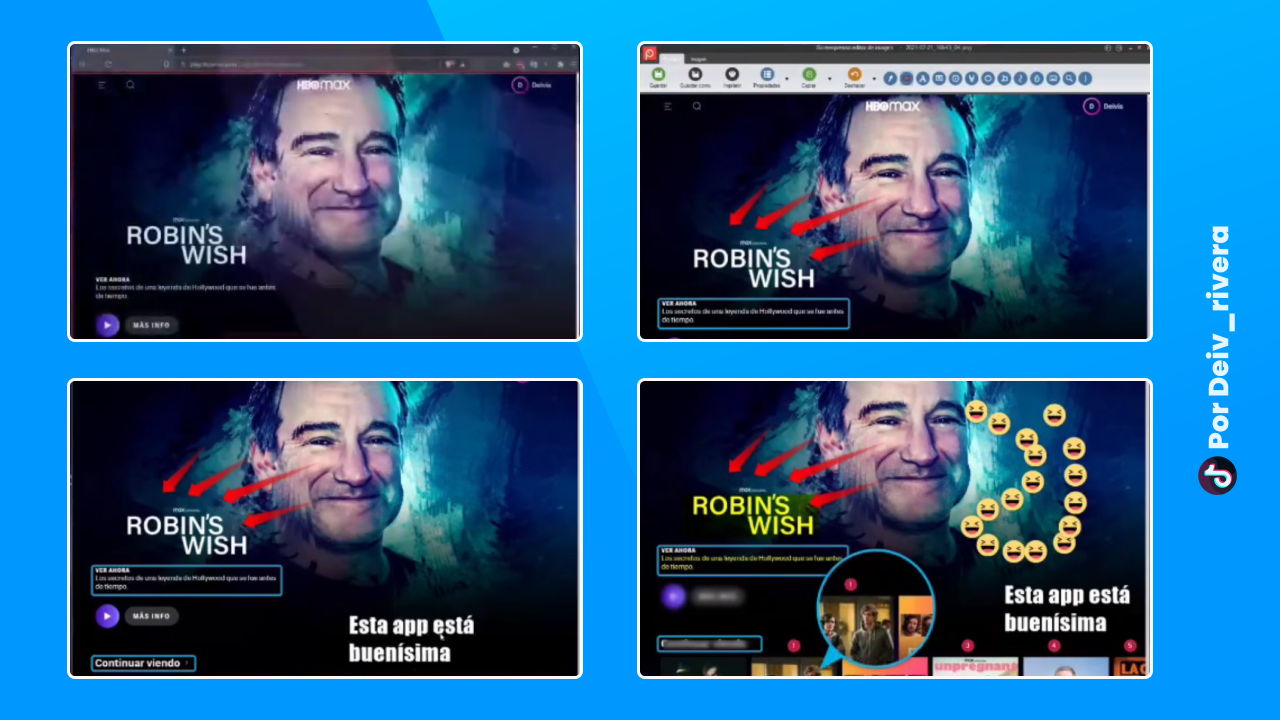
Ahora si me crees porque digo que es el mejor programa para sacar capturas de pantalla .
Encuéntralo GRATIS en su página oficial: ScreenPresso
2. Quicklook
Este programa es indispensable, siempre que voy a usar una nueva computadora instalo este programar, además es 100% gratis.
¿Qué es lo que hace? Abre cualquier tipo de archivo en su segundo. Solo debes seleccionar con el mouse una imagen, un archivo de audio, un PDF, etc., presionas la tecla “Espacio” y podrás previsualizar el archivo.
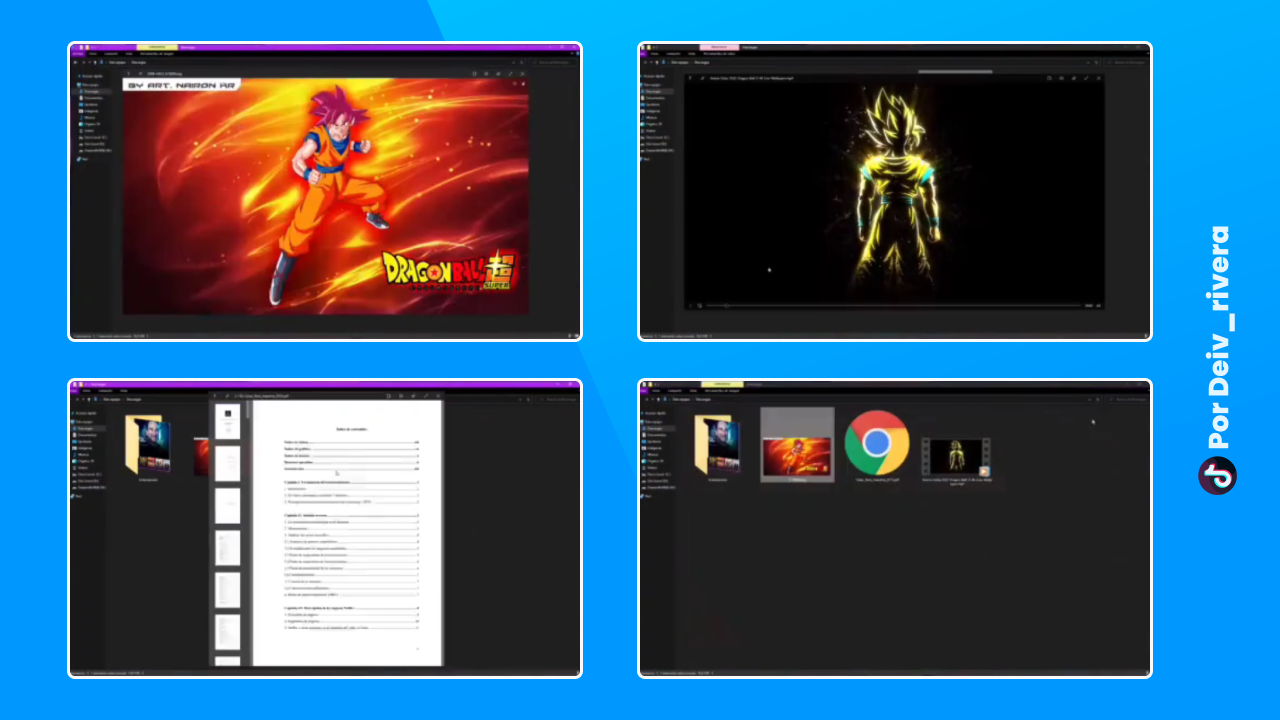
Esto es muy práctico porque no necesitas abrir un programa para ver el contenido del archivo. Créeme que una vez que la pruebes será una herramienta imprescindible en tu día a día.
Encuéntralo GRATIS en su página oficial: Quicklook
3. Fancy Zones de PowerToys
Imagina que quieras ver al mismo tiempo varias ventanas de programas, quizás quieras ver 3, 4 o 5 ventanas al mismo tiempo, acomodar manualmente las ventanas una por una es poco productivo, así que para eso existe Power Toys con su función de Fancy Zones que te permite acomodar las ventanas de tus aplicaciones como más te guste. Mira en la imagen como puedo acomodar mis ventanas en la posición que yo quiera.
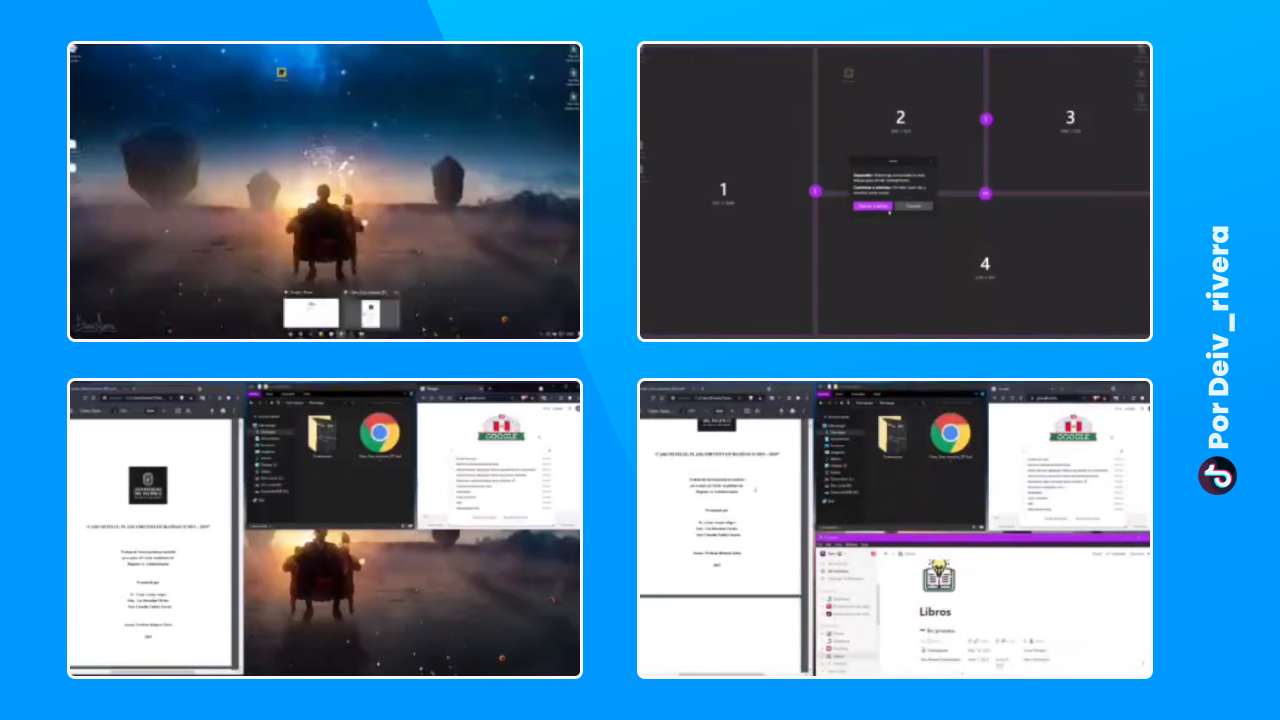
Vas a amar este programa si tienes un monitor de 27 pulgadas en adelante, ya que está pensado en monitores de gran tamaño.
Encuéntralo GRATIS en su página oficial: PowerToys
4. OBS
Para mí el mejor programa para grabar la pantalla de tu computadora, y la uso siempre para grabar mis contenidos. Lo mejor es que es 100% gratis y tiene excelentes funciones como la de redimensionar la grabación de la pantalla, usar varias fuentes de audio y si eres streamer también puedes usarlo para hacer lives.
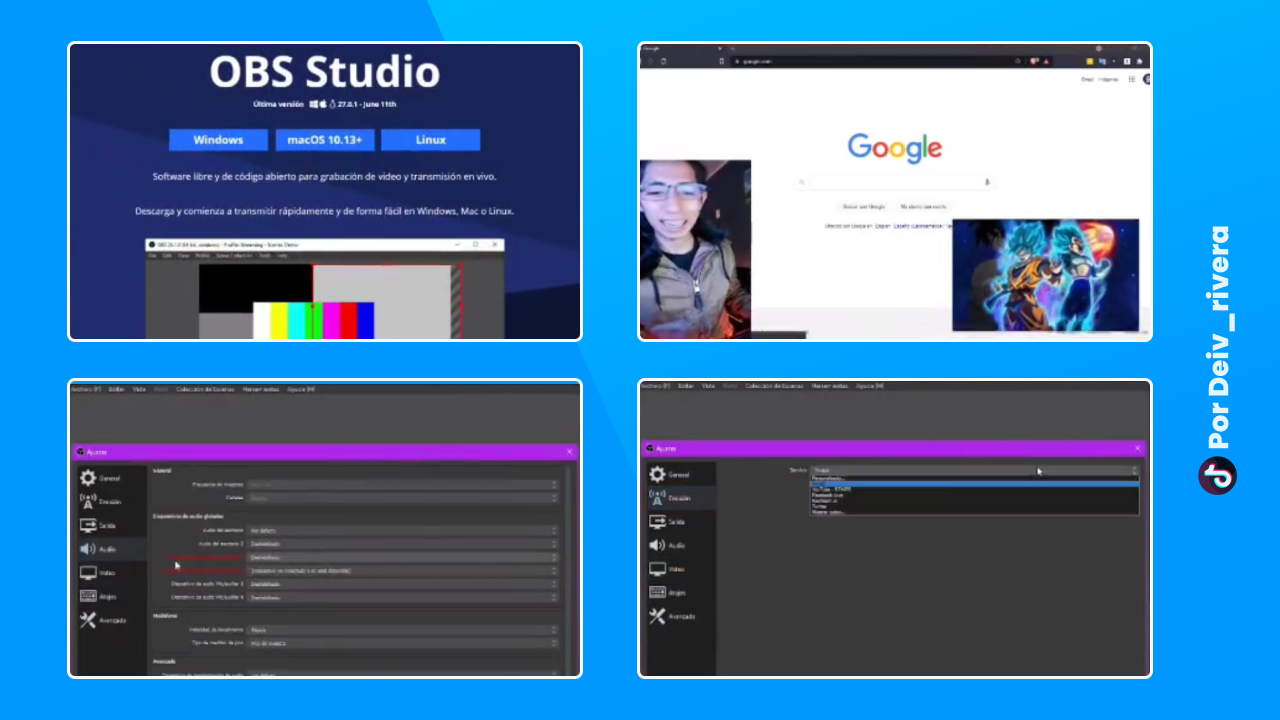
Encuéntralo GRATIS en su página oficial: OBS
5. Audacity
Si deseas editar o mejorar el audio de tus videos, pódcast o música, el programa de Audacity te encantará. Cuenta con muchas herramientas para limpiar el ruido de fondo, hacer tu voz más grave o aguda, aumentar el volumen y mucho más. Yo lo uso para mejorar la calidad de audio de mis videos
Aquí te resumo todo lo que puedes hacer con Audacity:
- Grabación y edición de audio en múltiples pistas: Te permite mezclar diferentes fuentes de audio y ajustar los niveles de volumen.
- Eliminación de ruido: Reducir el ruido de fondo no deseado en las grabaciones.
- Análisis de espectro: Analizar la frecuencia del audio, lo que les permite identificar y corregir problemas de tono.
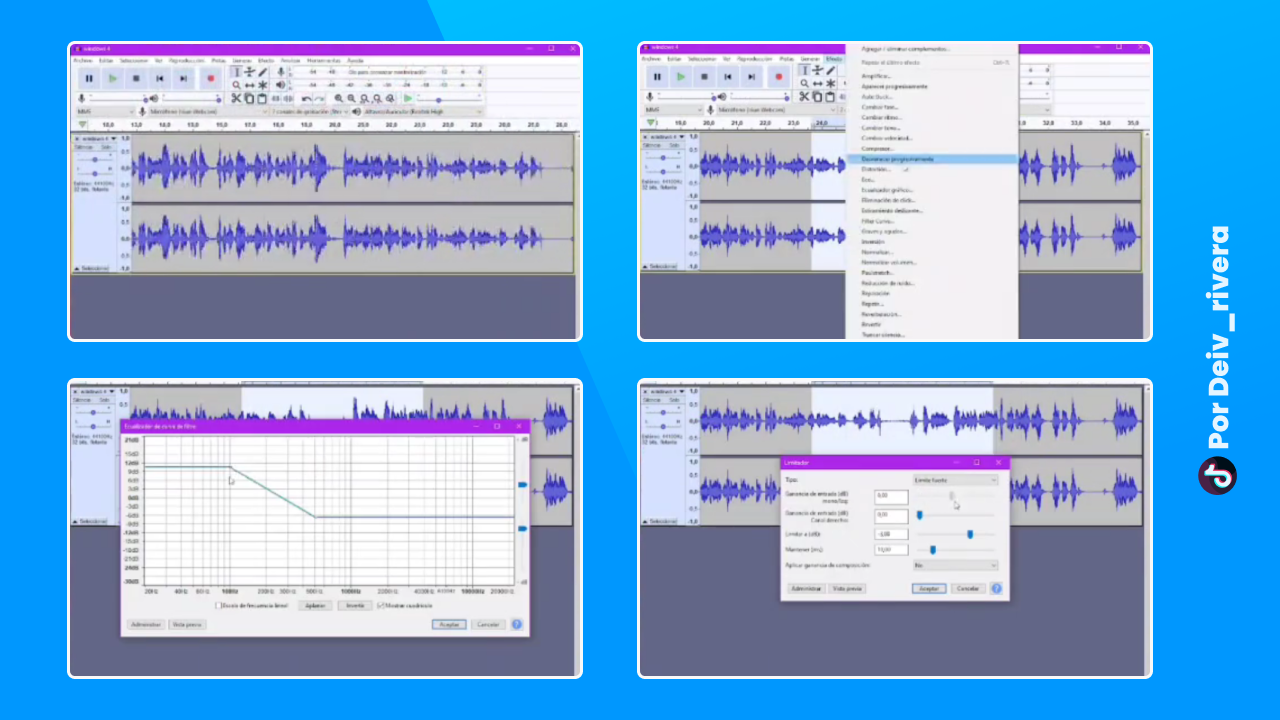
Un buen video está acompañado de un excelente audio, así que no descuides ese aspecto y mejora la calidad de tu audio con Audacity.
Encuéntralo GRATIS en su página oficial: Audacity
6. Sticky notes
Una forma rápida de tomar notas es anotarlo en un post-it. Por lo general, cuando ingresas a las oficinas observas un montón de papelitos de colores pegados en la pared, escritorios, mesas, pizarras, donde sea. Las personas suelen realizar esto para recordar cosas, pero ahora que usamos más la PC reemplazarás tus post-it por Sticky Notes, que nos siver para hacer notas rápidas de cualquier cosa, puedes personalizarlas con los colores que más te gusten, arrastrarlas al lugar que quieras y lo tendrás todo organizado en tu pantalla.
¿Y como instalas Sticky Notes?, esto ya viene instalado, por lo que no necesitas descargar nada para empezar a usarlo, si no lo tienes en tu barra de tareas, puedes buscar "Sticky Notes" en el menú de inicio y abrir la aplicación.
Sticky Notes se sincroniza automáticamente con tu cuenta de Microsoft, lo que significa que puedes acceder a tus notas desde cualquier dispositivo Windows en el que hayas iniciado sesión con tu cuenta.
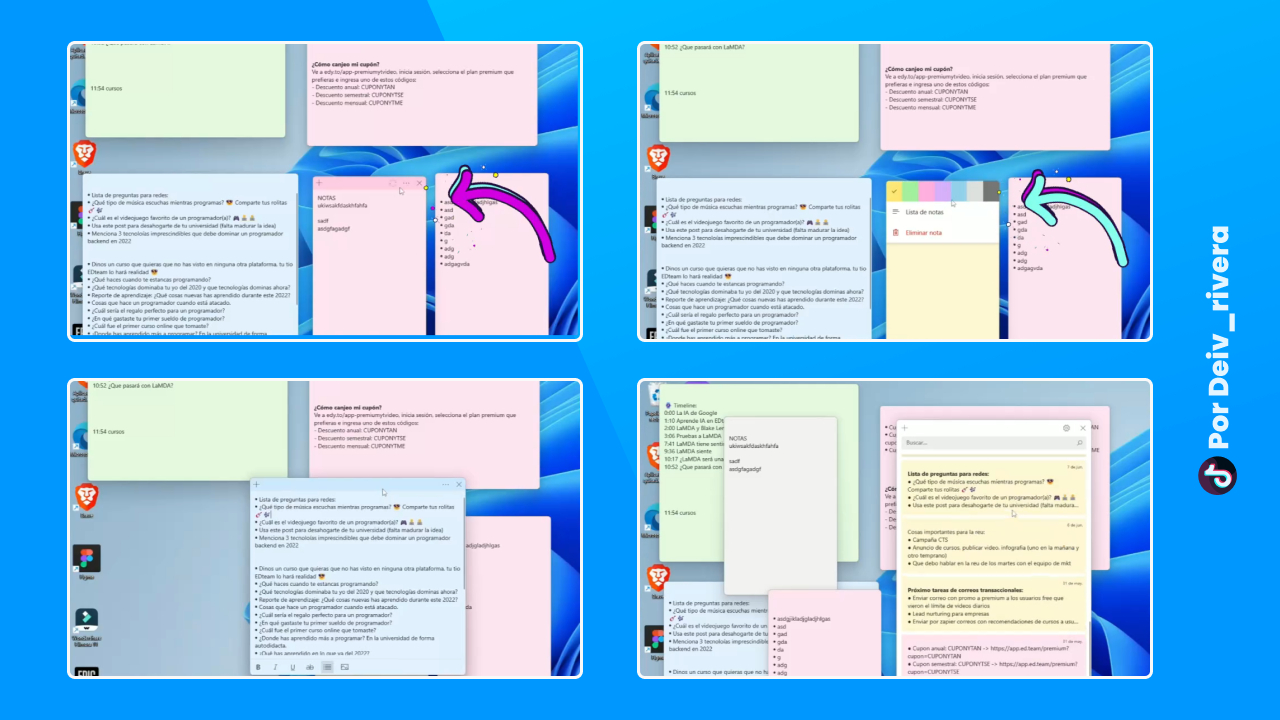
Sticky Notes es una aplicación útil para que tomar apuntes y puedas recordar cosas importantes, deja de contaminar y comparte con tus compañeros esta nueva aplicación.
Encuéntralo GRATIS en su página oficial: Microsoft Sticky Notes
7. Modern Flyouts
El reproductor de Windows es muy aburrido. Pero con este programa no más porque con solo instalarlo tu reproductor se verá así de hermoso como en las imágenes. Podrás controlar la línea de tiempo de la canción que estés reproduciendo, ya sea en Spotify, YouTube u otra aplicación, además se ve la portada de la canción que reproduces. ¡Este programa es simplemente espectacular!!!
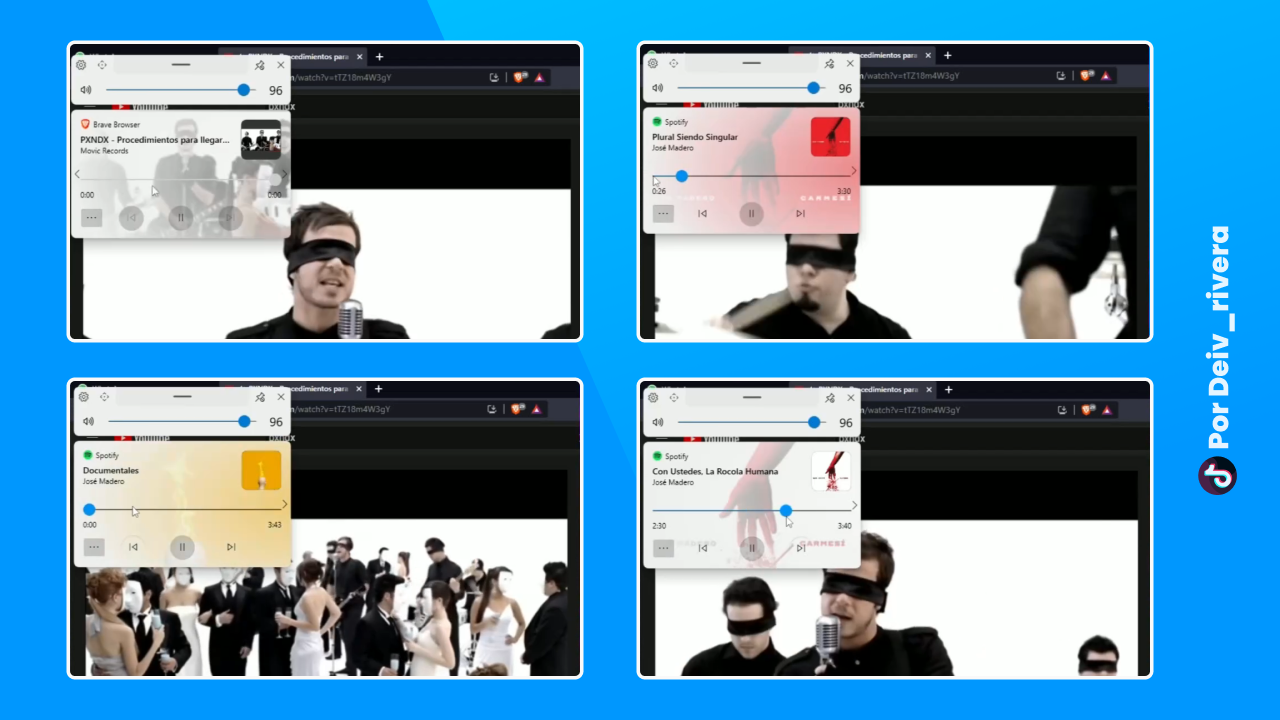
Encuéntralo GRATIS en su página oficial: Modern Flyouts
Yo soy Deiv y sígueme en todas mis redes sociales para herramientas que te ayuden a mejorar en tu trabajo. ¡Nos vemos pronto crack!
Si quieres conocer otros artículos parecidos a 7 Programas gratis para Windows QUE DEBES INSTALAR puedes visitar la categoría Sitios Web.
Deja una respuesta
Lo siento, debes estar conectado para publicar un comentario.

Entradas Relacionadas